Establecer el modo supervisado y distribuir el agente iOS desde un MDM de terceros
Las distintas soluciones MDM disponibles en el mercado soportan diferentes métodos para establecer el modo supervisado en los dispositivos iOS. Consulta la documentación de tu MDM para establecer el modo supervisado de los dispositivos iOS integrados.
Para establecer Watchguard Mobile Security como la aplicación encargada del filtrado web en el dispositivo iOS, es necesario que el MDM utilizado permita importar perfiles de configuración externos. Comprueba si tu MDM soporta esta funcionalidad antes de iniciar el procedimiento descrito en este apartado.
Distribuir la aplicación Watchguard Mobile Security usando un MDM de terceros
Los procedimientos referidos al software MDM mostrados en este apartado varían dependiendo del proveedor utilizado. Consulta la ayuda del producto para obtener más información.
-
En el menú superior Equipos de la consola de administración, haz clic en el botón Añadir equipos. Se mostrará una ventana con las plataformas compatibles con Advanced EPDR.
-
Haz clic en el icono iOS. Se mostrará la ventana iOS.
-
Haz clic en el enlace Instalación mediante otro MDM. Se mostrará la ventana iOS - Otro MDM con la información que el MDM necesitará para integrar el dispositivo.
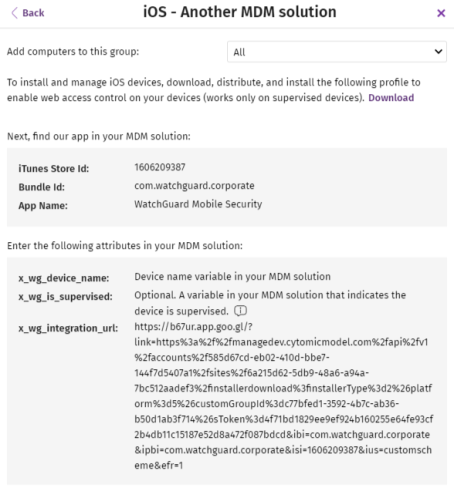
-
Haz clic en el enlace Descargar para obtener el perfil que establecerá a Watchguard Mobile Security como la aplicación configurada para filtrar el tráfico web en el dispositivo iOS. Se descargará en el equipo del administrador un fichero xml con extensión .mobileconfig.
-
Importa el fichero .mobileconfig en el MDM de terceros y empújalo a los dispositivos iOS que requieren activar el filtrado de URLs.
-
En el MDM de terceros, importa la aplicación Watchguard Mobile Security directamente desde la Apple Store. Utiliza para ello los campos iTunes Store Id, Bundle Id o App Name de la figura Ventana con los parámetros de integración para el MDM de terceros o las funcionalidades de búsqueda integradas en el propio MDM.
-
Asocia y define los parámetros x_wg_device_name, x_wg_integration_url y x_wg_supervised en la aplicación Watchguard Mobile Security importada en el repositorio del MDM de terceros. La información contenida en estos parámetros se enviará junto a la aplicación Watchguard Mobile Security cuando el administrador la empuje a los dispositivos administrados con el MDM:
-
x_wg_device_name: contiene el nombre del dispositivo que se mostrará en la consola Advanced EPDR. Introduce en el parámetro x_wg_device_name la variable utilizada por el MDM que representa el nombre del dispositivo que recibirá la aplicación Watchguard Mobile Security.
-
x_wg_integration_url: contiene la URL que apunta a la información que necesita Watchguard Mobile Security para integrarse en el grupo elegido por el administrador de Advanced EPDR. Copia el contenido de x_wg_integration_url mostrado en la consola de Advanced EPDR en el parámetro definido en el MDM.
-
x_wg_is_supervised: le indica a Watchguard Mobile Security si el dispositivo donde se instalará está supervisado o no. Si tu producto MDM tiene una variable que permite establecer el contenido de este parámetro de forma dinámica añádelo. En caso contrario, no añadas este parámetro. Watchguard Mobile Security intentará determinar por su cuenta si se está ejecutando en un dispositivo administrado o no.
-
Cada MDM utiliza nombres de variables y sintaxis diferentes, consulta la documentación de tu producto para obtener esta información.
Utiliza variables en los parámetros x_wg_device_name y x_wg_is_supervised. Si, por ejemplo, en vez de la variable que representa al nombre del dispositivo introduces un nombre de dispositivo directamente, todos los terminales móviles que reciban Watchguard Mobile Security se mostrarán en la consola de Advanced EPDR con el mismo nombre.
-
Empuja la aplicación Watchguard Mobile Security desde el MDM a los dispositivos que deseas proteger. Al cabo de unos minutos la aplicación se instalará de forma silenciosa.
-
Una vez instalada la aplicación, pulsa sobre ella para ejecutarla por primera vez. Se mostrará la ventana "Watchguard Mobile Security" quiere enviarte notificaciones.
-
Pulsa el botón Permitir. El dispositivo comenzará a integrarse en la consola deAdvanced EPDR y la configuración habrá finalizado.